Linux平臺(tái)下如何把幻燈片轉(zhuǎn)換為Web頁
經(jīng)常接觸演示文稿的朋友們都希望能夠在Web頁中瀏覽多頁演示文稿下面我就以RedOffice辦公套件為例介紹在Linux平臺(tái)如何把專業(yè)幻燈片轉(zhuǎn)換為Web頁同時(shí)進(jìn)行Web頁瀏覽
本文引用地址:http://2s4d.com/article/201609/303833.htm具體實(shí)現(xiàn)的方法如下打開演示文稿文檔執(zhí)行工具-Web頁瀏覽命令通過選擇設(shè)置模板輸入首頁有關(guān)信息選擇網(wǎng)頁中按鈕風(fēng)格設(shè)置網(wǎng)頁的顏色圖案四個(gè)步驟就可實(shí)現(xiàn)多頁演示文稿的Web頁瀏覽
選擇設(shè)計(jì)模板
在彈出的輸出成HTML對(duì)話框中選擇要生成的Web頁的模式這里有兩個(gè)選項(xiàng)如果是第一次使用此功能則只能選擇新的設(shè)計(jì)模板如果已經(jīng)使用過此功能并且保存了自己設(shè)計(jì)的Web頁模板則現(xiàn)存的設(shè)計(jì)模板的列表框中就會(huì)顯示已存的設(shè)計(jì)模板可以選用曾經(jīng)設(shè)計(jì)的Web頁瀏覽模板這樣以前設(shè)計(jì)的Web樣式就可以全部或有選擇地應(yīng)用于當(dāng)前Web頁瀏覽的設(shè)置生成中
接著選擇輸出的Web頁的發(fā)行方式如標(biāo)準(zhǔn)的HTML格式或者帶框?qū)ο蟮腍TML格式
輸入有關(guān)首頁信息
選擇了Web輸出方式后單擊繼續(xù)進(jìn)入到首頁信息輸入頁如圖所示輸入演示文稿的作者電子郵件地址網(wǎng)站主頁地址和附加信息等這里輸入的信息將顯示在Web頁的主頁上
選擇網(wǎng)頁中按鈕風(fēng)格
單擊繼續(xù)進(jìn)入到按鈕風(fēng)格設(shè)置頁對(duì)于有多頁網(wǎng)頁的主網(wǎng)頁就需要有跳轉(zhuǎn)到其它頁面的按鈕——單擊按鈕可以跳轉(zhuǎn)到下一頁圖顯示了四種按鈕風(fēng)格供選擇

設(shè)置網(wǎng)頁中的顏色圖案
進(jìn)入到網(wǎng)頁背景顏色文字顏色鏈接顏色的設(shè)置頁如圖所示選擇采用自定的彩色圖案選項(xiàng)根據(jù)喜好設(shè)置網(wǎng)頁中的顏色圖案讓網(wǎng)頁更具個(gè)性化
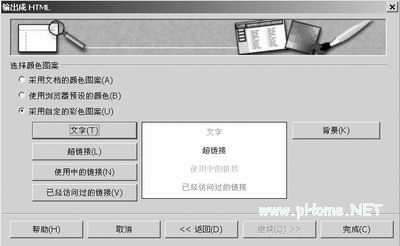
接著單擊文字按鈕在彈出的顏色對(duì)話框中選擇網(wǎng)頁中文字的顏色單擊超鏈接按鈕設(shè)置網(wǎng)頁中超鏈接的顏色單擊使用中的鏈接按鈕設(shè)置正在使用的鏈接的顏色單擊已經(jīng)訪問過的鏈接按鈕設(shè)置已經(jīng)訪問過的鏈接的顏色單擊 背景按鈕設(shè)置網(wǎng)頁的背景色
設(shè)置完畢單擊完成按鈕完成演示文稿文檔的Web頁瀏覽設(shè)置即可自動(dòng)打開Web瀏覽器瀏覽多頁演示文稿
前面介紹了如何把幻燈片轉(zhuǎn)換為Web頁實(shí)現(xiàn)演示文稿的Web頁瀏覽讀者朋友可以親自動(dòng)手練習(xí)一下













評(píng)論